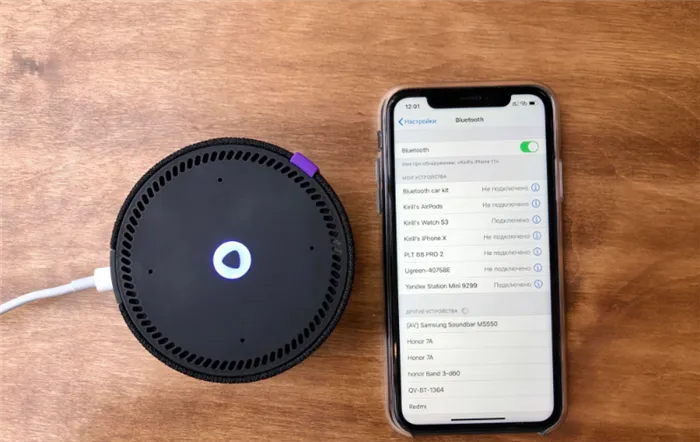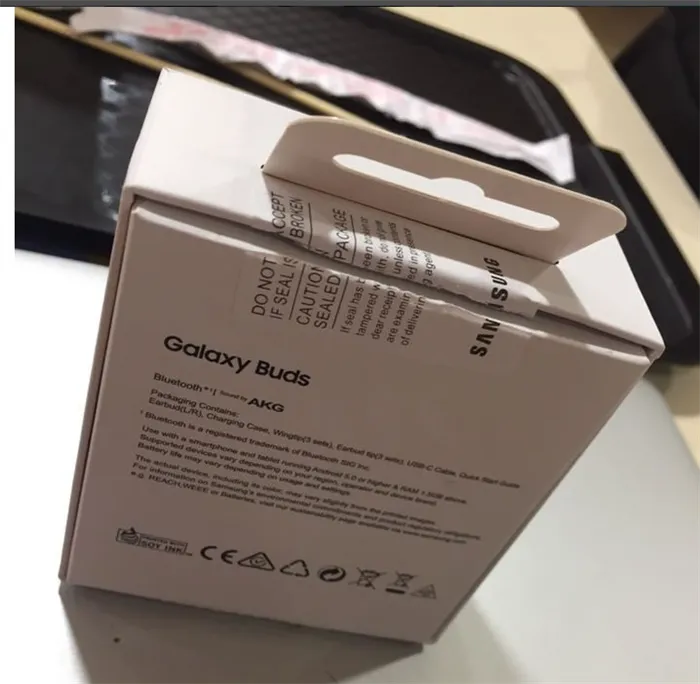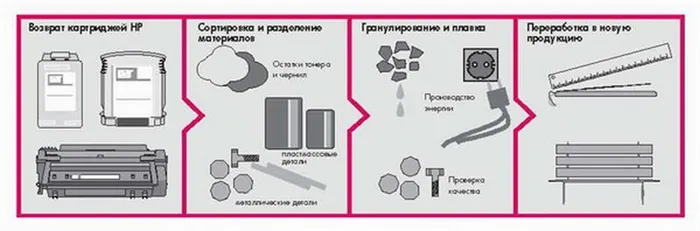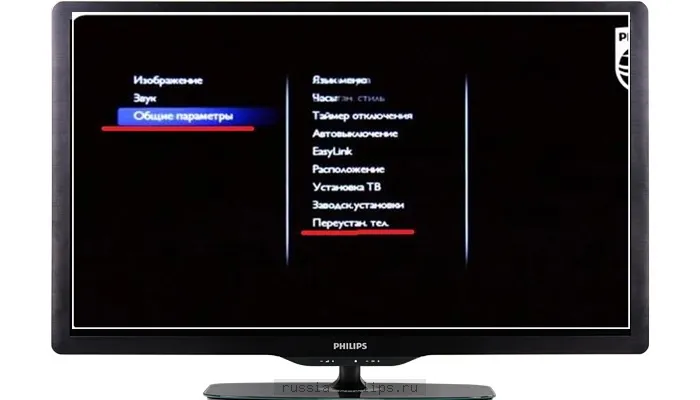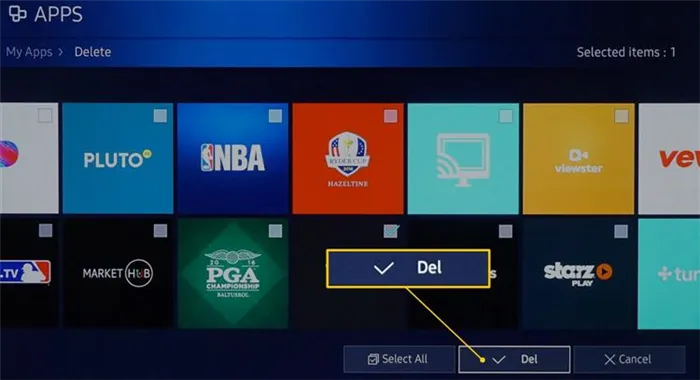Определенная группа людей считает, что телевидение устареет как информационное устройство к 2019 году. Его заменит компьютер с неограниченным доступом в Интернет. Но на самом деле это не так. Люди продолжают пользоваться телевизорами, и разработчики добавляют новые функции, чтобы поддерживать интерес потребителей.
Как подключить мышку к телевизору?
Управление телевизором с помощью компьютерной мыши — это современная реальность. Однако некоторые пользователи могут столкнуться с различными трудностями при подключении этого устройства к телевизионному приемнику. Давайте рассмотрим все аспекты этого вопроса.
Не все телевизионные приемники, даже современные, поддерживают использование компьютерной мыши. На это способны только «умные» телевизоры — интеллектуальные телевизоры. Мышь также можно подключить к телевизору с приставкой Smart TV. Даже если сам телевизор не является Smart TV, но имеет специальный разъем для подключения ТВ-приставки, к нему можно подключить мышь. Здесь важно, чтобы сам телевизор Smart TV поддерживал это устройство.
Наличие USB-портов (аналогичных компьютерным) на телевизоре или приставке может означать, что вы можете подключить мышь. Однако это не всегда так. Например, имеющиеся USB-порты можно использовать только для USB-накопителей.

Однако отсутствие портов USB не всегда означает, что вы не сможете управлять телевизором с помощью мыши. Современные технологии Smart TV могут поддерживать беспроводные устройства, работающие через соединение Bluetooth — к ним относятся и компьютерные мыши.
Только техническая документация устройства точно скажет вам, можно ли подключить мышь к вашей ТВ-приставке (если ее нет, просто посетите сайт производителя ресивера или ТВ-приставки).
Если у вас есть проводная или беспроводная мышь, вы можете попробовать подключить ее к телевизору, чтобы проверить, поддерживает ли он такие устройства.
Подключение проводных мышек к телевизору
Все, что вам нужно сделать, это найти USB-порт на телевизоре или приставке Smart TV и подключить туда мышь. В телевизионных приемниках порт USB может быть расположен где-то сбоку корпуса (обычно с левой или правой стороны).
Если это приставка, то найти USB-порт не составит труда, поскольку таких устройств несколько.

Если телевизор или приставка Smart TV поддерживает управление с помощью компьютерной мыши, оно будет активировано немедленно, о чем будет свидетельствовать появление курсора на экране.
Подключение беспроводных мышек к телевизору
Первый шаг — выяснить, есть ли в телевизоре встроенный адаптер Bluetooth. Если его нет, придется использовать собственный адаптер, который также подключается к телевизору через порт USB. Большинство современных мышей продаются с этим адаптером.
Независимо от того, встроен адаптер Bluetooth или нет, в настройках телевизора необходимо найти раздел, отвечающий за подключение внешних устройств. Процесс настройки во всех случаях примерно одинаков:
- Сначала мышь включается нажатием или удержанием соответствующей кнопки (обычно красной, в нижней части корпуса).
- Телевизор начинает поиск (сканирование) внешних устройств Bluetooth.
- Сканирование обычно не занимает много времени. Затем на экране должно появиться название подключаемой мыши.
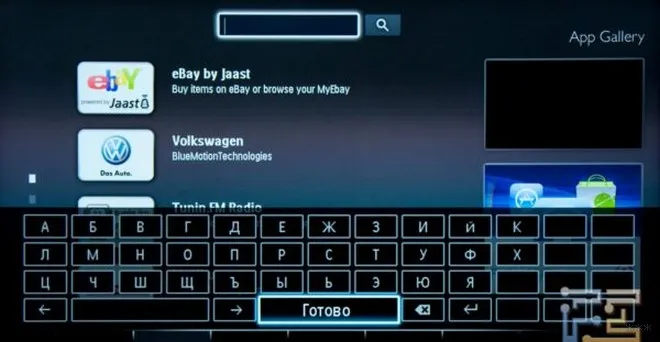
Как только соединение будет установлено, указатель мыши отобразится на экране телевизора.
Эти гаджеты считаются новинкой на рынке устройств, и многие покупатели высоко оценивают их практичность и удобство. Их главная особенность заключается в том, что индикатор перемещается вручную. Встроенный гироскопический датчик считывает жесты пользователя и перемещает курсор.
Зачем нужна мышка для ТВ
Проводная или беспроводная компьютерная мышь позволяет:
- Управляйте телевизором с помощью простой в использовании компьютерной программы. Это гораздо проще, чем несколько кнопок на пульте дистанционного управления.
- Упростите навигацию по меню. Вы также можете просматривать вкладки в своем любимом браузере или с легкостью следить за фотографиями в социальных сетях.
Интернет можно использовать в полной мере, только если у вас есть клавиатура и мышь. Здесь вы найдете настройки, необходимые для ввода информации и навигации в Интернете.
Использование мыши вместо пульта дистанционного управления на телевизоре возможно только в том случае, если телевизор был правильно подключен и синхронизирован. Перед настройкой убедитесь, что телевизор поддерживает беспроводное соединение Bluetooth.
Какие ТВ поддерживают подключение беспроводных мышек
Список марок и моделей телевизоров, к которым можно подключить Bluetooth-мышь, постоянно расширяется. К наиболее распространенным относятся:

- Все телевизоры LG Smart TV, выпущенные после 2014 года.
- Варианты Android TV, выпускаемые Sony Corporation с 2015 года. Более старые модели поддерживают беспроводное подключение, но не с таким хорошим качеством сигнала и возможностью синхронизации.
- Smart TV от Samsung, произведенные с 2014 года. Модели с буквой «H» или «J» для устройств старше 2015 года.
- Все модели телевизоров Panasonic, начиная с 2015 года.
Более старые версии телевизоров можно подключить с помощью проводной компьютерной мыши. Однако такой тип синхронизации ограничивает диапазон использования наборов. То есть вы должны сидеть достаточно близко, чтобы переключать канал.
Как подключить мышку к телевизору: доступные способы синхронизации
Для подключения беспроводной мыши необходим адаптер или приемник Bluetooth. Клавиатура подключается через стандартный USB-порт, и желательно выбрать модель с длинным кабелем или приобрести дополнительный адаптер-удлинитель, чтобы управлять Smart TV с «дивана».
Перед подключением беспроводной мыши к телевизору необходимо выбрать режим сопряжения Bluetooth в настройках телевизора. Для этого зайдите в настройки, найдите «Общие», «Управление внешними устройствами» и найдите в списке Bluetooth.
Сам процесс сопряжения очень прост. Телевизор распознает устройство, и вам нужно перейти к настройкам:
- Поиск «Меню» Smart TV.
- Перейдите в раздел «Система».
- Выберите «Управление устройствами».
- Настройте мышь в соответствии с вашими личными настройками.
Вкладка «Диспетчер устройств» имеет довольно широкие функциональные возможности. Там вы найдете «Настройки мыши» и сможете настроить следующие параметры:
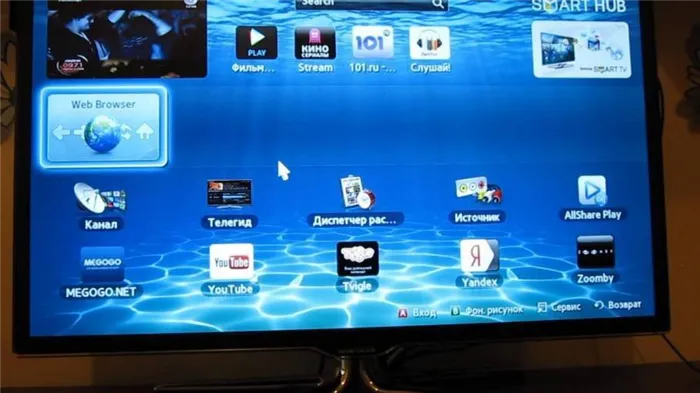
- Измените положение главной кнопки с левого на правое или наоборот.
- Выберите размер стрелки, которая служит указателем.
- Настройка скорости перемещения мыши по экрану.
Все параметры можно настроить как для проводных, так и для беспроводных ТВ-мышей.
Эти гаджеты считаются новинкой на рынке устройств, и многие покупатели высоко оценивают их практичность и удобство. Их главная особенность заключается в том, что индикатор перемещается вручную. Встроенный гироскопический датчик считывает жесты пользователя и перемещает курсор.
Процесс подключения через USB
Теперь давайте подключим мышь к телевизору. Для этого вам понадобится кабель USB. Если он присутствует на контроллере, дополнительные кабели не нужны. Если компьютерная мышь старого типа и имеет специальный наконечник на конце кабеля, вам придется приобрести адаптер или другое устройство, в зависимости от того, что покажется дешевле.
Шаги, необходимые для подключения:

- Подключите конец кабеля к порту USB на задней или боковой панели монитора.
- Подождите некоторое время, пока телевизор распознает устройство и выполнит сопряжение.
- После выполнения этих шагов на экране появится сообщение об успешном подключении устройства.
Теперь вы можете перемещать курсор по экрану с помощью клавиши управления. Перемещайте ползунок с помощью колеса и центральной кнопки и выбирайте с помощью левой кнопки.
В случае с мышью Air необходимо вставить микроприемник в подходящее отверстие в экране. Система распознает устройство как обычную мышь. Согласно отзывам, сигнал может проникать на большие расстояния, но батарейки необходимо своевременно заменять.
Подключение через Bluetooth
Подключение устройства управления через стандартный USB-вход не всегда дает желаемый результат. Кроме того, есть категория пользователей, которые предпочитают отдавать команды с помощью мышей, работающих по беспроводному каналу Bluetooth. Smart TV также поддерживает эту функцию.
Чтобы подключить мышь Bluetooth, необходимо вставить в экран специальный адаптер. Smart TV установит необходимые драйверы, чтобы включить беспроводное управление мышью.

Дополнительные устройства
Иногда необходимо использовать функции клавиатуры телевизора. Это можно сделать, вызвав виртуальную клавиатуру, но это громоздко и отнимает много времени на нажатие контроллера каждый раз, когда вы вводите символ. Проблему можно решить, подключив клавиатуру Smart TV.

Для пользователей эта проблема не представляет особой сложности, поскольку подключить клавиатуру к телевизору довольно просто. Просто вставьте USB-выход устройства в обозначенный на экране разъем и подождите, пока устройства синхронизируются.
Будь то обычная дешевая мышь или дорогая геймерская модель, если соединение выполнено правильно, устройство будет работать плавно и без перебоев.
Возможные проблемы
В некоторых случаях ТВ-тюнер может не распознать новое устройство. В этом случае рекомендуется внимательно прочитать руководство по эксплуатации ТВ-тюнера. В нем должны быть указаны настройки и рабочие характеристики конкретной модели. Некоторые телевизоры совместимы только с телевизорами определенных производителей. В этом случае проблему совместимости можно решить с помощью нового устройства ввода.
Еще одна причина, по которой телевизионный приемник не видит мышь, заключается в том, что вы используете устаревшую модель устройства. Телевизор не загружает старое программное обеспечение, поэтому он не может распознать внешнее устройство.
Вы можете попробовать обновить прошивку через дополнительное внешнее запоминающее устройство (флэш-накопитель или жесткий диск с программным обеспечением) или через Всемирную паутину. Для этого вызовите меню Smart TV, зайдите в раздел «Поддержка» и выберите «Обновить ПО». В открывшемся окне нажмите «Обновить сейчас».
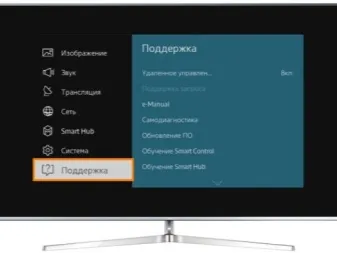
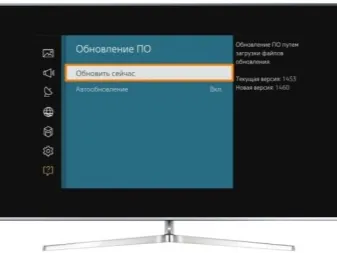
Если телевизор подключен к Интернету, необходимое программное обеспечение будет найдено и загружено. Пользователю остается только подтвердить действие.
Когда вы подключите новую мышь, протестируйте ее с компьютером или другим устройством, чтобы убедиться, что она работает. Если устройство не удается найти на других устройствах, необходимо либо заменить его, либо вернуть по гарантии.
Чтобы подключить компьютерную мышь к телевизору, см. ниже.